Как изменить размер изображения в Paint 3D без потери качества
Опубликовано: 2022-02-13Пытаетесь изменить размер изображения? Хотите изменить размер изображения в Paint 3D без потери качества? Все считают, что изменение размера изображения — самая сложная задача при загрузке в Интернет или отправке другим людям. Существует множество онлайн- и офлайн-методов изменения размера изображения.
Из этих методов я выбрал один из лучших офлайн-методов, чтобы показать вам в этой статье. Итак, прочитайте эту статью, и она поможет вам изменить размер изображения в Paint 3D без потери качества.
Оглавление
Что такое изменение размера изображения
Изменение размера изображения — это не что иное, как изменение размера изображения без вырезания или обрезки чего-либо. Основной причиной изменения размера является уменьшение размера и размеров файла. Кроме того, изменение размера помогает разместить изображение в определенном пространстве, таком как сообщение в блоге, социальные сети и т. д.,
- ПРОЧИТАЙТЕ БОЛЬШЕ: 9 бесплатных способов сжатия и изменения размера изображений онлайн
- 11 способов извлечь текст из изображения онлайн
Типы изменения размера изображения
Изменение размера пикселей изображения — увеличение или уменьшение физического размера изображения.
Изменение размера изображения — при этом типе изменения размера физические размеры изображения не уменьшаются и не увеличиваются, а только уменьшается пространство для хранения изображения. Этот тип очень удобен при загрузке большого изображения на платформу, где размер изображения имеет ограничения.
Зачем нужно изменение размера изображения
Изменение размера изображения необходимо и необходимо в каждой части Интернета. Большинство веб-сайтов имеют ограничения на размер изображения при загрузке, а затем изменение размера изображения того стоит. Кроме того, мы не хотим, чтобы наш веб-сайт или блог загружались дольше. Точно так же загрузка изображения большего размера занимает много времени. Таким образом, чтобы уменьшить время загрузки и время загрузки, очень помогает изменение размера.
Как изменить размер изображения в Paint 3D без потери качества изображения
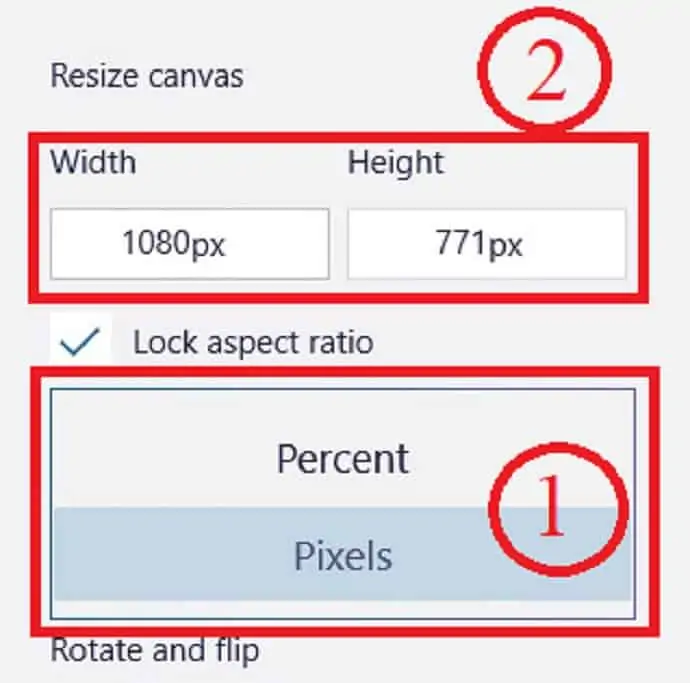
В этом разделе вы узнаете, как изменить размер изображения в Paint 3D без потери качества.
Общее время: 3 минуты
Шаг 1: Запустите Paint 3D
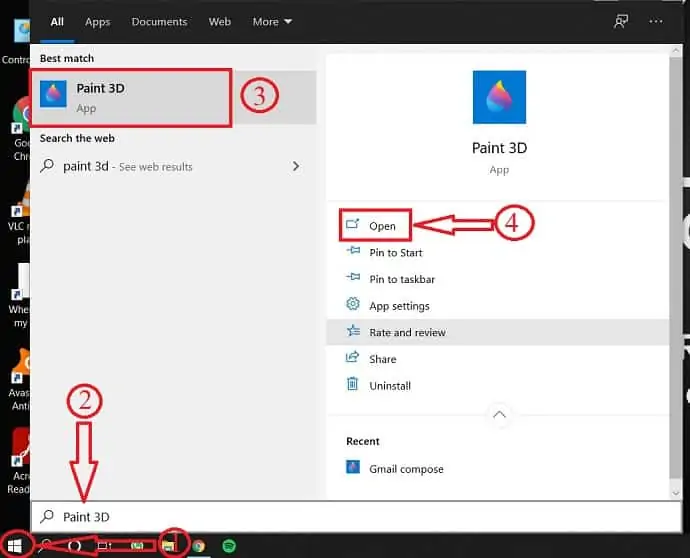
Нажмите клавишу Windows на клавиатуре и найдите Paint 3D.
В результатах поиска выберите Paint 3D и нажмите «Открыть» .
Шаг 2: Импорт изображения
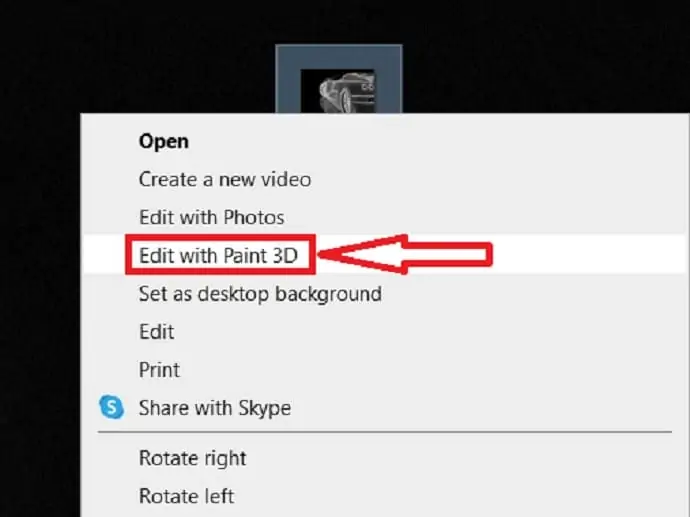
Выберите изображение, щелкните по нему правой кнопкой мыши и выберите «Редактировать с помощью Paint 3D».
Шаг 3: Параметры холста
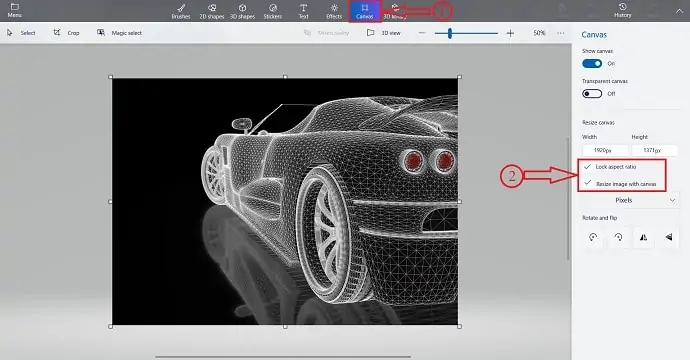
Нажмите на опцию « Холст » на верхней панели, а затем вы найдете параметры изменения размера с правой стороны.
В соответствии с вашими потребностями выберите или отмените выбор параметров, показанных на скриншоте.
Блокировка соотношения сторон — размер изображения изменяется логически, если вы редактируете одно измерение холста. Это предотвращает растяжение и искажение изображения.
Изменить размер изображения с помощью холста. Если вы включите этот параметр, изображение также будет изменяться при изменении размера холста.
«Для лучшего изменения размера мы рекомендуем включить обе опции».
Шаг 4: Изменение размера
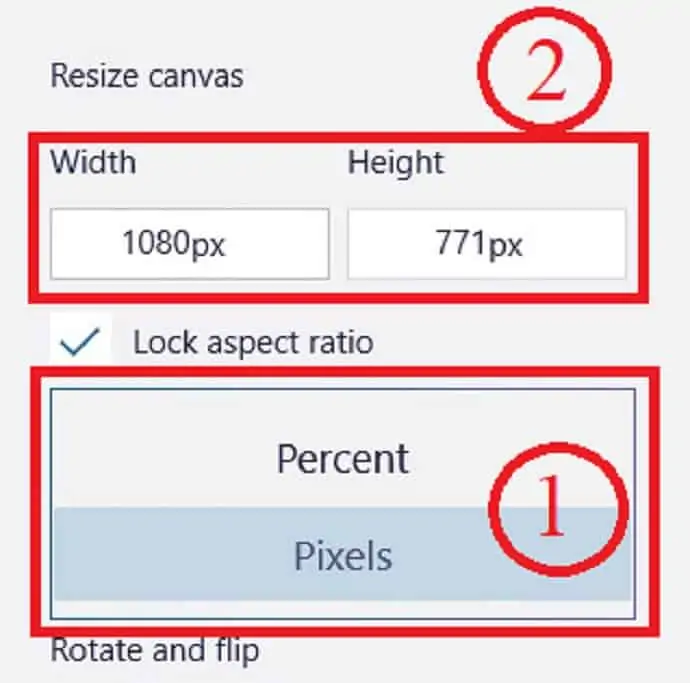
Выберите изображение для изменения размера в пикселях или процентах , щелкнув раскрывающееся меню.
После этого введите ширину или высоту, до которой вы хотите изменить размер, и нажмите Enter , чтобы изменить размер.
Сохраните изображение, выбрав Меню > Сохранить , или используйте сочетание клавиш Ctrl + S.
Поставка:
- Краска 3D

Инструменты:
- Краска 3D
Материалы: Программное обеспечение
- ПРОЧИТАЙТЕ БОЛЬШЕ: Как сжать видео на Android для электронной почты, WhatsApp
- Как сжать видеофайлы для YouTube, Facebook, WhatsApp
Как изменить высоту и ширину изображения в Paint 3D
Изменение размера изображения в обоих измерениях (высоте и ширине) пропорционально не всегда будет работать. Иногда нам нужно изменить размер только высоты или ширины, удерживая другие параметры бездействующими. Выполните следующие шаги, чтобы изменить размер изображения в Paint 3D, изменив только один параметр, то есть высоту или ширину. (использование этого метода может привести к потере качества изображения) .
- ШАГ 1: Выберите изображение, высоту или ширину которого нужно изменить, и откройте его в Paint 3D.
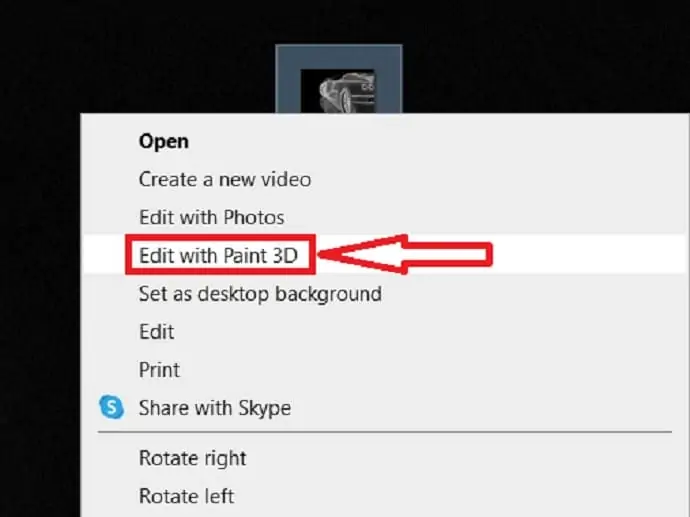
- ШАГ 2: Выберите раздел холста в верхнем меню и снимите флажок с параметра соотношения сторон . Это позволяет вам изменить одно измерение изображения, оставив неизменным другое.
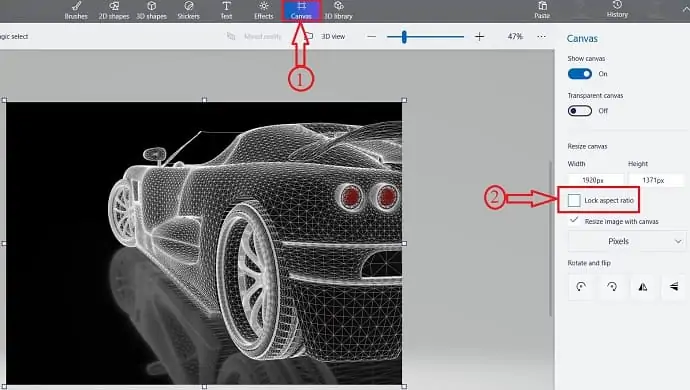
- ШАГ 3: Поскольку вы изменили только одно измерение (ширину или высоту) изображения, результат может выглядеть неровным и искаженным.
- ШАГ-4: Сохраните выходное изображение.
Размер файла изображения
Изображения представляют собой интеграцию пикселей и цветов. Больше цветов и пикселей приводит к большему размеру изображения. Чем больше в том смысле, что изображение занимает больше места для хранения. Для простоты понимания мы предоставили сравнительную таблицу между 3-мегапиксельными и 15-мегапиксельными файлами изображений одного формата.
| Формат/тип файла | 3-мегапиксельное изображение | 15-мегапиксельное изображение |
| JPEG — 100%/Adobe 12 — 24-битный RGB | 2,6 Мб | 10,2 Мб |
| JPEG — 94%/Adobe 10 — 24-битный RGB | 1,2 Мб | 4,5 Мб |
| JPEG — 75%/Adobe 6 — 24-битный RGB | 0,5 Мб | 1,8 Мб |
| TIF — несжатый — 24-битный RGB | 9,2 Мб | 44,1 Мб |
| TIF – сжатый LZW – 24-битный RGB | 6,4 Мб | 25,8 Мб |
| CRW/CR2 — Canon RAW — 24-битный RGB | 2,3 Мб | 22,4 Мб |
| JPEG2000 — несжатый — 24-битный RGB | 4,0 Мб | 17,9 Мб |
| JPEG — 94%/Adobe10 — 48 бит RGB | 1,2 Мб | 4,5 Мб |
| TIF — сжатый LZW — 48-битный RGB | 12,7 Мб | 53,0 Мб |
| TIF — сжатый LZW — 96-битный RGB | 29,8 Мб | 124,9 Мб |
Заключение
Изменение размера изображения важно для каждого веб-сайта, поскольку оно влияет на производительность веб-сайта. Меньший размер изображения приводит к высокой скорости загрузки страницы и помогает улучшить трафик. Загрузка изображений одинакового размера по всему сайту помогает выглядеть хорошо. Каждый раз мы предпочитаем использовать онлайн-методы для изменения размера изображений. Но это небезопасно с важными изображениями. В этом случае изменение размера изображения в Paint 3D будет правильным выбором, чтобы получить результат без потери качества.
В любом методе изменения размера изображения, независимо от того, является ли он автономным или онлайн-методом, заблокируйте соотношение сторон перед изменением размера. Таким образом, качество измененного изображения не пострадает.
Я надеюсь, что этот урок «Как изменить размер изображения в Paint 3D без потери качества » помог вам изменить размер изображения без потери качества. Если вам понравилась эта статья, поделитесь ею и подпишитесь на WhatVwant в Facebook, Twitter и YouTube, чтобы получать дополнительные технические советы.
Как изменить размер изображения в Paint 3D без потери качества — часто задаваемые вопросы
Влияет ли изменение размера изображения на качество?
Масштабирование изображений меньше исходных размеров не так сильно влияет на качество, но может иметь другие побочные эффекты.
Могу ли я сжать файл JPEG?
Конечно вы можете.
Каков средний размер изображения для каждого формата?
Средний размер изображения для каждого формата: JPG: 11,8 КБ, PNG: 4,4 КБ, GIF: 2,4 КБ.
Как размер файла влияет на качество изображения?
Разрешение и качество изображения влияют на размер файла, а размер файла может повлиять на эффективность для конкретного использования.
Что такое файл PNG с высоким разрешением?
png — это тип файлов сжатия без потерь, что означает, что он может выдерживать сжатие до меньших размеров без ущерба для качества изображения.
Будет ли разрешение 16К?
Наиболее часто обсуждаемое разрешение 16K — 15360×8640, что удваивает количество пикселей 8K UHD в каждом измерении, что в сумме дает в четыре раза больше пикселей.
